Как выставить скинтон через вкладку Calibration?
Кто меня недавно стыдил за то, что я борясь на проявке Raw за скинтон, делал это не стандартными средствами типа выставления правильных профиля и баланса белого, а при помощи настроек насыщенности в панели Калибровка, мол “Рвать движки калибровки камеры это разрушать все изображение!”?
Даже если опустить тот факт, что если б это было действительно настолько разрушительно для изображения, то эта вкладка вряд ли бы была доступна для редактирования, то я этим занимаюсь не всякий раз, а только тогда, когда приходилось снимать либо с “плохим” светом, либо дружить между собой по температуре импульсный и постоянный свет.
Т.е. когда исходник получился не таким нарядным, как бы мне того хотелось.
В этом случае установка профиля и ББ мало помогают из-за того, что пытаясь вытащить чистый приятный цвет лица, фон и скинтон начинают отличаться по цветовой температуре, в результате чего разрушается сама концепция съемки, ради которой ты, собственно, и старался.


Коррекция при помощи баланса белого
Ведь кожа, если её разложить по RGB, преимущественно состоит из красного, щепотки зелёного и капелюшечки синего. Поэтому, чтобы скинтон на фотографии выглядел чисто, необходимо отдать первенство красному каналу, при этом не дав разгуляться ему по насыщенности, а заодно придушить остальные два.
А для этого, в вышеописанных условиях гораздо продуктивнее после импорта портрета в Lightroom или ACR поступить так:
- насыщенность “Красного” сдвинуть вправо (в среднем до 30-60, но универсальных значений нет),
- насыщенность “Синего” сдвинуть примерно на то же значение, что и “Красного”, но в обратную сторону.
Кроме того, что уйдёт общая насыщенность кадра, которой благодаря “Красному” всё ещё с избытком, так и общий контраст на фотографии получится более глубоким.
- насыщенность же “Зелёного” подвинуть влево (как далеко зависит от того, как сильно вы хотите придушить желто-оранжевый оттенок на фото), а тон, напротив, увести немного вправо, заменяя желто-оранжевый оттенок однородным красным.
И вот, так легко и непринужденно, в четыре клика, мы уменьшили насыщенность в светлых областях кадра, скинтон стал выглядеть однородно, а за счёт синего канала, ещё и объём увеличился!
Ну, а дальше уже можно работать с тоновой кривой, разгонять оттенки в Color Mixer и локально тонировать света и тени. Но это, как говорил один известный актер, уже совсем другая история!



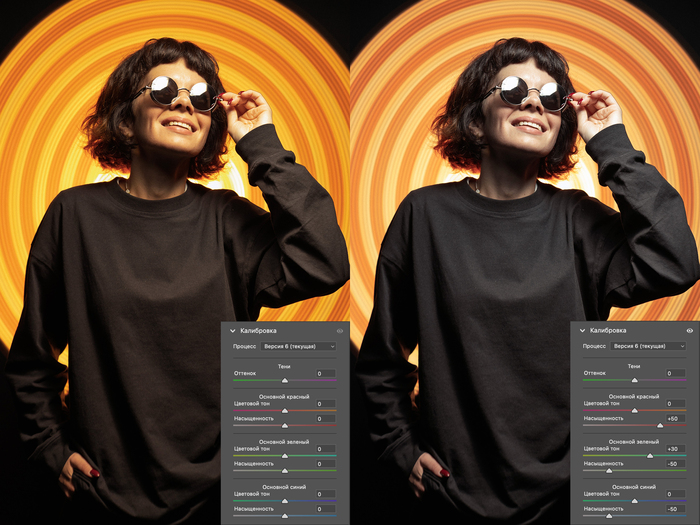

Лига фотографов
66.9K постов33.6K подписчика
Правила сообщества
Правила и рекомендации:
1. Фотографии
Каждая фотография должна содержать тег [моё] и быть хорошего качества.
Не принимаются:
- Размытые фотографии, на которых отсутствует фокус или присутствует смаз, за исключением случаев, когда это является авторской задумкой.
- Фотографии с большим количеством шумов.
- Фотографии с явными провалами в тенях или пересветами.
Все такие фотографии будут перенесены в общую ленту.
2. Описание процесса съемки
Приветствуется описание процесса съемки, условий, места и минимальной информации о технике, на которую была сделана фотография.
3. Критика и советы
Если вы хотите получить критику или советы по своей фотографии, добавьте тег "хочу критики".
Если на фотографии нет тега "хочу критики", но вам хочется сделать несколько замечаний по опубликованной работе, то лучшим решением будет спросить у автора, не хотел бы он получить конструктивную критику. И только получив утвердительный ответ, размещайте ваши замечания и советы в комментариях.
4. Обсуждение моделей
В сообществе запрещается грубое обсуждение моделей, включая такие комментарии, как "толстая", "страшная", "худая" и т.д.
Все комментарии подобного рода будут скрываться, а пользователь будет заблокирован.
5. Оскорбления
Запрещается прямое или косвенное оскорбление участников сообщества и их работ, а также язвительный тон и использование ненормативной лексики. Комментарии подобного рода будут также скрываться, а пользователь будет заблокирован.
6. Исключения
Посты о фотографах, выставках, техниках, жанрах, оборудовании, а также различные уроки (свои, скопированные, переведенные) являются исключением для пунктов 1-2.